
Sommario:
- Autore John Day [email protected].
- Public 2024-01-30 10:03.
- Ultima modifica 2025-01-23 14:49.
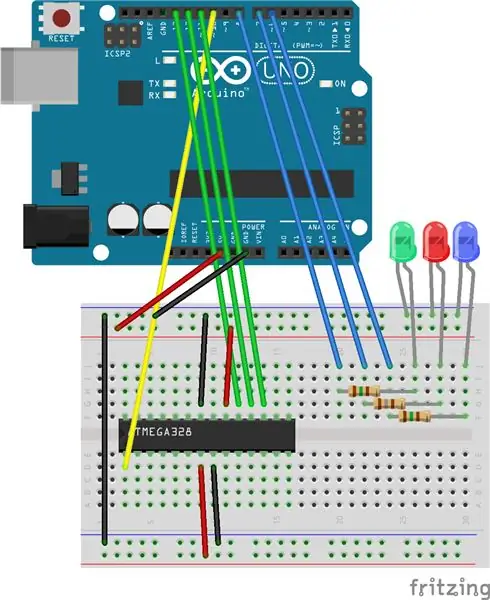
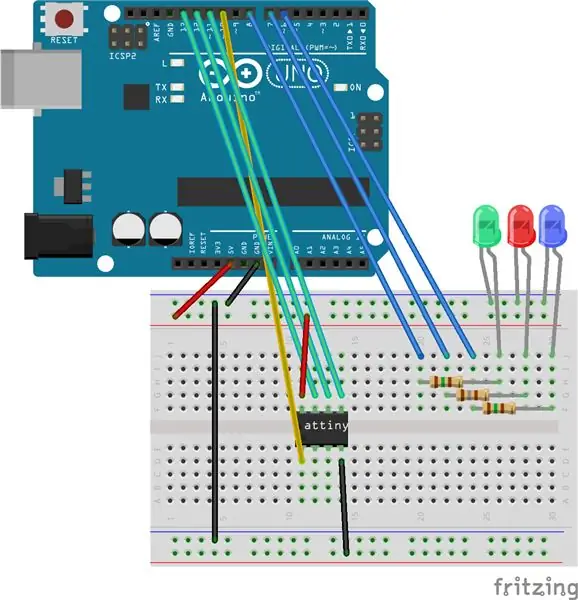
L'ho trovata come una bozza di molti anni fa. È ancora utile almeno per me, quindi lo pubblicherò!
Questo Instructable è una raccolta di conoscenze raccolte da tutta la rete e anche dagli 'nstructables. Copre la programmazione dei microcontrollori AVR, utilizzando gli esempi di ATTiny85, ATTiny2313 e ATMega328, con un Arduino. Ho usato questa tecnica per costruire una gamma di aggeggi nel corso degli anni e l'ho usata più recentemente per recuperare gli Arduino che sono stati persi nei progetti, sostituendoli con un ATMega328 "bootloaded" e una manciata di componenti. Questo Instructable, come molti, è costruito sulle spalle dei giganti. Ci sono molte fonti e spero di includerle tutte, alcuni dei maggiori contributori sono: Arduino to BreadboardBlog High Low Tech Tutorial AVR Dude di Lady Ada Arduino Sketch di Randal Bohn Se vuoi davvero conoscere il processo vale la pena dare un'occhiata a tutte le fonti elencati in quanto contengono trucchi e suggerimenti utili per quando le cose smettono di funzionare. Ok allora siamo pronti? Raccogliamo i nostri strumenti. Successivamente esamineremo il codice che fa tutto il lavoro duro, quindi alcuni esempi con l'IDE di Arduino e faremo anche un breve viaggio nel lato oscuro con AVRDude!
Passaggio 1: raccogli i tuoi strumenti
Questa è una configurazione abbastanza semplice. Non ho mai trovato che i condensatori siano un problema quando si utilizza un Arduino uno ufficiale come base, quindi questo potrebbe sembrare un po' spoglio per alcuni che hanno esperienza con la programmazione AVR. Avrai bisogno di:
- Un Arduino Uno
- tagliere
- Cavi di avviamento
- Tre LED e tre resistori per 5V
e la tua scelta di AVR Chip
- ATTiny85
- ATTiny2313
- ATMega328
In realtà non hai bisogno dei LED, ma sono davvero utili per sapere che il tuo programmatore sta funzionando o se hai un errore. Per quanto riguarda il chip AVR, puoi programmare la maggior parte degli AVR con questo metodo purché tu sappia dove si trovano RST, MISO, MOSI e SCK. L'eccezione (che mi viene in mente) è quella dell'ATTiny10 e simili, usano un metodo diverso.
Passaggio 2: configura il tuo programmatore
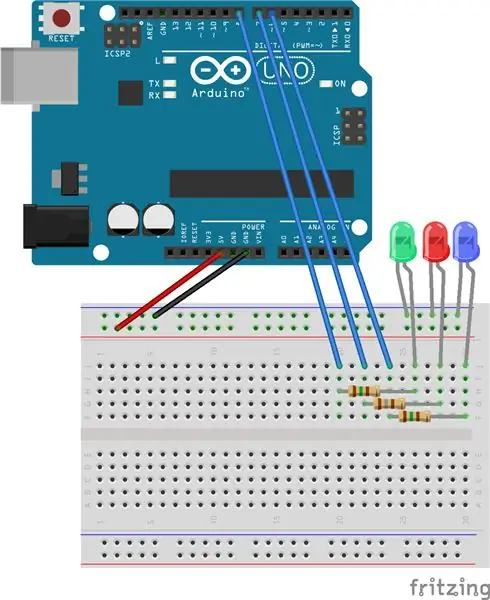
Per prima cosa configuriamo l'hardware. Collegheremo i LED in modo da poter vedere quando la scheda prende vita. Controlla lo schema qui sotto. Metti la gamba più corta dei LED nella -ve o linea di terra sulla breadboard, quella è quella con il filo nero che vi entra. Mi scuso se una qualsiasi delle cose che sto dicendo sembra in qualche modo condiscendente, ma ricordo davvero com'è iniziare con l'elettronica, così tanto si presumeva che la conoscenza e le piccole cose mi trattenessero davvero per un po' di tempo! Se non l'hai già fatto, scarica l'ultima versione dell'IDE Arduino dai simpatici ragazzi di Arduino. Se non stai usando un Arduino ufficiale potresti incontrare alcuni intoppi in questo metodo o potresti non farlo - potresti anche voler inviare loro dei soldi per la birra perché fanno davvero rock e come comunità dobbiamo molto a loro! Quindi hai l'IDE? (questo è il software che hai appena scaricato - IDE sta per Integrated Development Environment tra l'altro) Installalo e collega il tuo Arduino, puoi usare i driver forniti con l'IDE se il tuo computer non rileva immediatamente Uno. Ora accendi l'IDE. L'IDE Arduino viene fornito con uno schizzo AVRISP tutto pronto negli >Esempi ma è davvero vecchio. Vai su Github tramite questo link, fai clic sullo schermo con tutto il testo, tieni premuto Control e premi A per selezionare tutto. Ora tieni premuto il controllo e premi C per copiare l'intero testo. Torna al tuo IDE Arduino e Control V per incollarlo. Assicurati che sia selezionata la porta COM corretta (se non sai qual è quella corretta puoi fare clic con il pulsante destro del mouse sul computer nel menu Start di Windows (mi dispiace non supportare altri sistemi operativi in questo momento!), quindi fare clic su Gestione dispositivi e fare clic con il pulsante sinistro del mouse per espandi il menu Porte (COM e LPT) e dovrebbe mostrare il tuo Arduino come COM qualunque). Ora carica lo schizzo. Tutto va bene e tutti i tuoi LED dovrebbero lampeggiare in sequenza, quindi uno (ho scelto il blu) inizierà a pulsare. Cerca di non farti ipnotizzare. Non ha funzionato? Commenta qui sotto e vedremo come possiamo aiutarti! Una volta che hai funzionato, salva lo schizzo nel tuo album di schizzi, usando salva con nome. Ti consigliamo di tenerlo a portata di mano per riferimento futuro.
Passaggio 3: Bootload di un ATMega328 - Creazione di un clone di Arduino
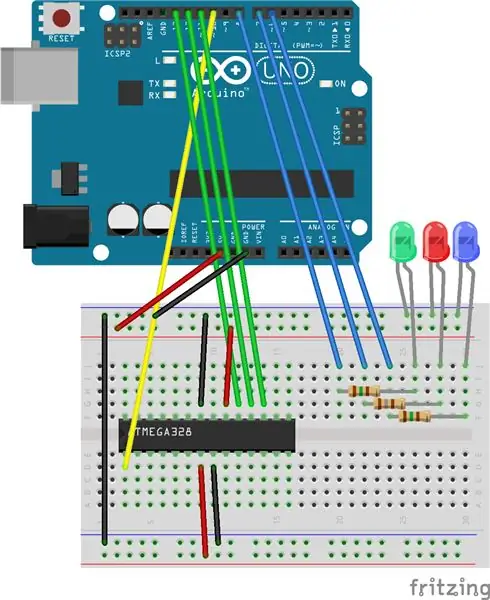
Ora sto iniziando con ATMega328 poiché è il più semplice del lotto da fare "out of the box" e c'è un'applicazione istantanea. Masterizzare un bootloader per creare la tua breadboard Arduino o Shrimp. Guarda l'immagine qui sotto. Non preoccuparti che ora sembri esponenzialmente più complesso dell'ultimo passaggio: è solo il tuo cervello che ti sta ingannando, calmati e guardalo di nuovo. I fili blu ai LED sono gli stessi, li hai fatti, quindi non preoccuparti di loro. Allo stesso modo, i fili nero e rosso dell'Arduino, sono i tuoi cavi di alimentazione, vogliamo dare energia al chip. Quindi aggiungi quelli. Ora sono rimasti solo 4 fili. Questi si collegheranno ai tuoi Pin da 10 a 13 e per i curiosi questi sono:
- Digitale 10 - RST (Ripristina)
- Digitale 11 - MOSI (Master Out - Slave In)
- Digitale 12 - MISO (Master In - Slave Out)
- Digitale 13 - SCK (Orologio Seriale)
Quindi quello che stiamo effettivamente facendo è programmare il chip tramite SPI Serial Peripheral Interface. Che è trattato in questo fantastico tutorial dal potente Sparkfun. Ora, per il motivo per cui abbiamo guardato prima questo. Vai su > Strumenti sul tuo IDE, ora > Programmatore > Arduino come ISP. Con quello selezionato possiamo quindi tornare a> Strumenti> Masterizza Bootloader. Ora vedremo alcuni LED lampeggianti e aspetteremo un po'. Il messaggio nella parte inferiore del tuo IDE dovrebbe eventualmente passare a Bootloading completato. Ehi presto, quel chip sulla breadboard può ora essere trasformato in un Arduino barebone!
Consigliato:
Programmazione ATmega328 con Arduino IDE utilizzando Crystal 8MHz: 4 passaggi

Programmazione di ATmega328 con Arduino IDE utilizzando 8 MHz Crystal: in questo Instuctable tratterò una guida passo passo alla programmazione di un IC ATmega328P (lo stesso microcontrollore presente su Arudino UNO) utilizzando Arduino IDE e un Arduino UNO come programmatore per creare un Arduino personalizzato, per realizzare i tuoi progetti
Monitor ECG/ECG continuo semplice e portatile che utilizza ATMega328 (Arduino Uno Chip) + AD8232: 3 passaggi

Monitor ECG/ECG continuo semplice e portatile che utilizza ATMega328 (Arduino Uno Chip) + AD8232: questa pagina di istruzioni ti mostrerà come realizzare un semplice monitor ECG/ECG portatile a 3 derivazioni. Il monitor utilizza una scheda breakout AD8232 per misurare il segnale ECG e salvarlo su una scheda microSD per analisi successive. Alimentazione principale necessaria: 5V ricaricabile
ATtiny85 Orologio e programmazione per il monitoraggio delle attività vibranti indossabili ATtiny85 con Arduino Uno: 4 passaggi (con immagini)

ATtiny85 Orologio e programmazione per il monitoraggio dell'attività con vibrazione indossabile ATtiny85 con Arduino Uno: come realizzare l'orologio per il monitoraggio dell'attività indossabile? Questo è un gadget indossabile progettato per vibrare quando rileva la stagnazione. Passi la maggior parte del tuo tempo al computer come me? Stai seduto per ore senza rendertene conto? Quindi questo dispositivo è f
Scudo di programmazione del bootloader ATMEGA328 per Arduino Uno: 3 passaggi (con immagini)

Scudo di programmazione Bootloader ATMEGA328 per Arduino Uno: Scudo di programmazione bootloader ATMEGA328P per Arduino UnoA volte succede e si danneggia il microprocessore Arduino Uno Atmega328P. Puoi cambiare processore Ma prima è necessario programmare il bootloader al suo interno. Quindi questo tutorial su come realizzare questo b
Filo conduttivo che copre il ricamo a macchina: 5 passaggi
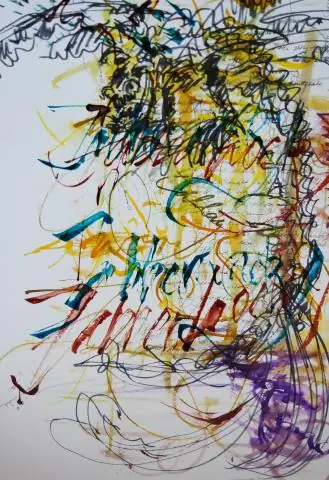
Filo conduttivo che copre il ricamo a macchina: un metodo per attaccare il filo conduttivo al tessuto. Vuoi più eTextile How-To fai da te video, tutorial e progetti eTextile? Allora visita The eTextile Lounge
